AdobeLightroomのEasyPeazyHDRでリアルなHDR画像を作成できます!
HDR写真は、以前は時間がかかり、習得が難しく、高価なソフトウェアが必要でした。最近の新技術により、初心者でも、アイスクリームを1杯食べながら、5分以内に完璧なHDRを作成できるようになりました。とても簡単です!

Adobe LightroomforHDRの使用
これがどれほど素晴らしいかがわかるまで待ってください!
パーフェクトHDRワークフローは、Adobe Lightroom 4または5内で完全に実行されます。これは、非常に堅牢でありながら安価な最先端のソフトウェアです。必要な安価なプラグインもあります。これは、賢いPhotomatixの人々によってLightroom専用に作成されたものであり、このワークフローを可能にし、非常にエレガントにする秘密のソースです。これは「32ビットHDRプラグインにマージ」と呼ばれ、29ドルで利用できます。試用版も用意されているので、最初に試してみることができます。これらは、世界をリードするHDRトーンマッピングソフトウェアであるPhotomatixProを作成しているのと同じ人々です。したがって、安心してください。このHDRワークフローには煙と鏡がなく、現在利用可能な最高のソフトウェアを使用できます。同時に、あなたの写真は、古い、習得が難しいHDRトーンマッピングプロセスを使用して作成されているHDR画像の95%を吹き飛ばします。
Photoshopを所有している必要はなく、Photoshopを使用してこの方法を実行する方法を学ぶことの苦痛に耐える必要もありません。これ自体は巨大であり、HDR写真撮影が通常行われる方法からの歓迎すべき出発点です。
32ビットHDR処理の利点
ここで紹介するプロセスは、技術的には32ビットHDR処理と呼ばれます。パーフェクトHDRワークフローは、最初の写真家を念頭に置いて設計した特定のワークフローの私の名前です。私の基準は、総コストが150米ドル未満であるということでした。これにより、ワークフローでPhotoshopがすぐに除外されます。もう1つの要件は、初心者でも数分で並外れたHDR写真を作成できるようにすることが非常に簡単であるということでした。
32ビットプロセスの利点は次のとおりです。
- 高速です
- 安価です
- リアルな画像が得られます
- 学ぶのはとても簡単です
HDRはもう複雑である必要はありません。実際、Perfect HDRワークフローは、かつて存在していた優れたHDRを作成するための複雑な技術的障壁を取り除きます。今では、デジタルカメラを持っていて、HDR写真に関しては、もっと大きなゲームをプレイしたいという願望を持っている人なら誰でも、これを行うことができます!
それがどのように行われるかを確認する準備はできていますか?
パーフェクトHDRまでの5分
どうぞ。カメラから直接取り出した3つの括弧で囲まれたRAW画像から始めます(フォローしたい場合は、これらを無料でダウンロードできます):
|
 -2ショット:ISO 200、F8、1 / 1500 |
 0露出ショット:ISO 200、F8、1 / 350 |
|
 +2露出ショット:ISO 200、F8、1 / 90 |
5分以内に、次のようなHDR写真が作成されます。

ストップウォッチを開始します:
最初に実行したいのは、32ビットイメージを作成することです。 Lightroomで3つのRAWファイルを選択した状態で右クリックし、表示されるダイアログボックスで[エクスポート>32ビットHDRにマージ]を選択します。 」を以下に示します。
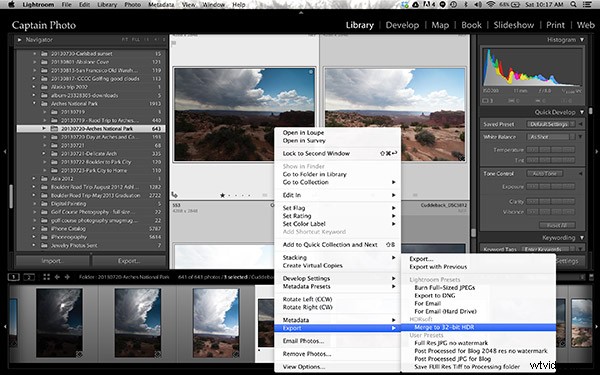
新しいダイアログボックスが開き、RAWファイルをマージするためのオプションを選択できます(下の画像を参照)。常に「画像の整列」を選択してから、整列オプションの1つを選択します。 3枚の写真が手持ちで撮影された場合は、「機能を一致させることによって」位置合わせオプションを選択します。三脚で撮影するときは、「水平方向と垂直方向のシフトを修正する」という別のオプションを選択します。
車、人、雲、木などの動くオブジェクトがシーンにある場合は、[ゴーストを削除]を選択すると、ソフトウェアは通常、ゴーストのない、ぼやけていないマージ画像を生成する優れた機能を果たします。この風景写真では、何も動いていないため、このオプションは選択されていません。
通常、HDR写真ではノイズリダクションが必要ですが、プラグインが提供する「ノイズリダクション」オプションは使用しないことをお勧めします。代わりに、Lightroomに組み込まれているノイズリダクションを使用することをお勧めします。したがって、それもオフのままにしておきます。
結果の32ビットファイルの保存方法を選択した場所に移動します。ファイル名を組み合わせて「32ビットHDR」のようなサフィックスを追加することをお勧めします。これにより、Lightroomで操作する32ビットファイルが一目でわかります。
最後に選択するダイアログボックスは次のとおりです。 「選択した写真とスタックします。」これが選択されたときに、このプラグインがHDRワークフローを作成する方法はとても簡単でエレガントです。 32ビットファイルが作成されると、プラグインは自動的にそれをLightroomにインポートし直し、元のRAWファイルの隣にきれいに配置します。これは私のOCDの心を幸せに保ちます。最後の2つのオプションを選択せずに、[マージ]ボタンをクリックします。
ダイアログボックスは次のようになります
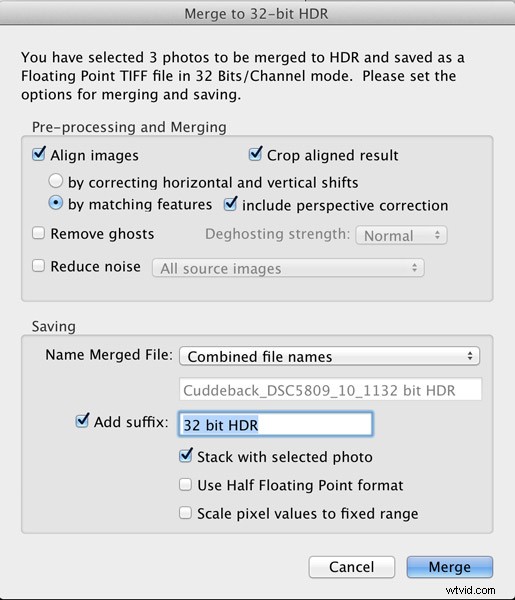
数秒で、新しく作成した32ビットファイルがLightroomに表示され、次のようになります。
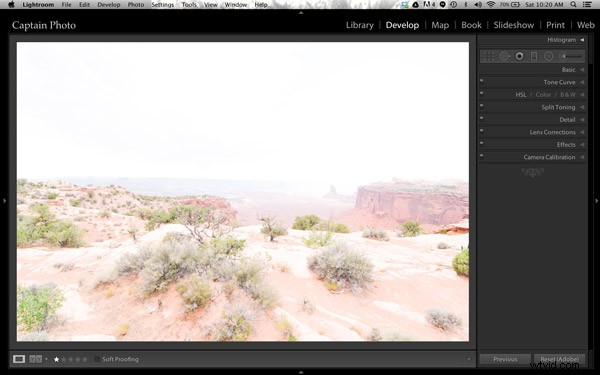
さて、それはあまりきれいではありません!これは、コンピュータのモニターが正しく表示できない32ビットファイルであるためです。ただし、Lightroom 4または5で処理できるので、それを実行しましょう。
主に、Lightroomの開発モジュールの基本パネルで作業します。最初のステップは、「自動」ボタンをクリックするだけです。これにより、Lightroomが画像の適切な設定を最も適切に推測できます。
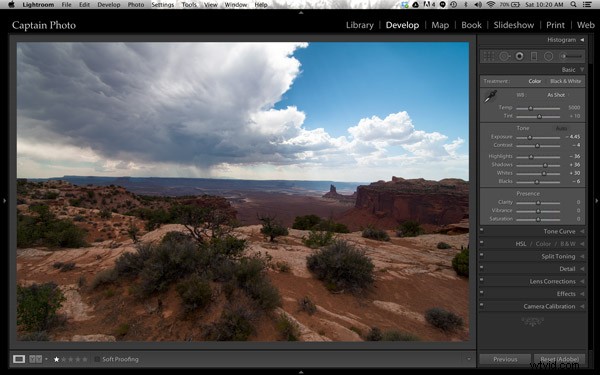
すでにずっと良く見えています。しかし、さらに一歩進んでみましょう!
芸術的なタッチを追加する
次に、写真に個人的な芸術的マークを追加します。この時点で、手動で処理を引き継ぎ、最も快適なHDRイメージを作成します。正しい設定も間違った設定もありません。ただし、Perfect HDRまでの5分間のプロセスは、いくつかの一般的なガイドラインに従っているため、この画像がどのように進化したかをお見せしましょう。
基本パネルで作業するには、最初に「ハイライト」(左にスライド)を減らし、「シャドウ」(右に押す)スライダーを増やして、画像が最もよく見えるようにします。次に、「Clarity」をわずかに正の値に調整します。これにより、ピクセル間にローカルコントラストが追加されます。 HDR写真を「ポップ」にします。明快さを右に押しすぎないように注意してください。とにかく今のところ、30未満に保つことをお勧めします。それでは、基本パネルから飛び出しましょう。
いくつかの簡単な自動調整のために、「レンズ補正」パネルを開きます。常に「色収差を取り除く」のチェックボックスをオンにすることをお勧めします。また、「直立」調整ツールを使用して、水平線や垂直線をまっすぐにすることもできます。これらの簡単な調整を行うと、「レンズ補正」パネルは次のようになります。
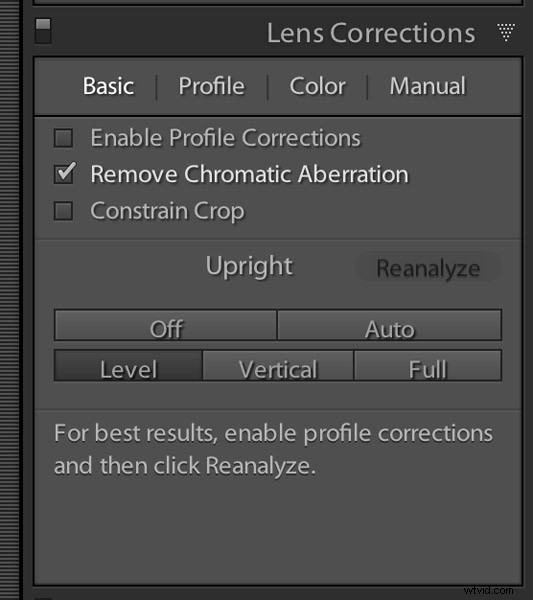
ここで、基本パネルに戻って終了します。下のビデオに示すように、白と黒のポイントを設定します。基本パネルの他のスライダーは、好みに合わせて微調整できます。これで完了です。 Woooo Hooooo、5分以内に完了!初めてのパーフェクトHDR写真を作成しました。お母さんとお友達に送って、彼らの崇拝を受け取る準備をしてください!
完全なHDRワークフロービデオを見る
下のビデオでは、白と黒のポイントを正しく設定する方法を含む、この画像の完全な処理を示しています。すべてを書面で説明するよりも、一部の手順を動画で紹介する方が簡単です。
完璧なHDRワークフローを試す
パーフェクトHDRワークフローを今すぐ試してみたい場合は、この画像のRAWファイルを無料でダウンロードできます。 Photomatix Webサイトから、32ビットプラグインへのマージの無料試用版をダウンロードしてください。必要なプラグインは、ページの最後のアイテムです。 Lightroom 4または5のコピーを使用してプラグインをインストールします。次に、パーフェクトHDRワークフローのコツをつかんで、これが本当に簡単かどうかを確認します。質問があれば、私は毎日Google+にたむろしています。そこで、または私のブログでサークルに参加してチャットしてください。
HDRウィザードになる
次回は、LightroomPartIIのEasyPeazyHDRで、Lightroomの現像モジュールの他のパネルを使用してこの画像をさらに撮影します。 Lightroomを使用してHDR写真を処理するパワーとコントロールに驚かれることでしょう。この止められないHDRウィザードに進化したようになります!
